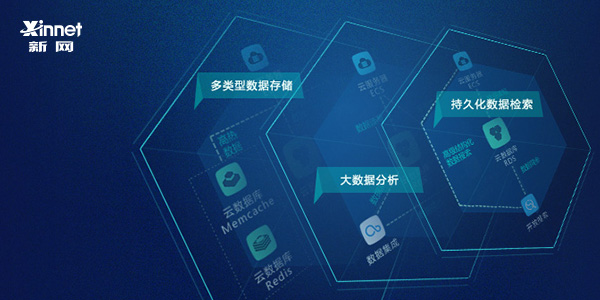教你如何配置smtp虛擬服務器
分類:云服務資訊
編輯:
瀏覽量:100
2021-07-27 14:18:06
??SMTP的全稱是“SimpleMailTransferProtocol”,即簡單郵件傳輸協議。它是一組用于從源地址到目的地址傳輸郵件的規范,通過它來控制郵件的中轉方式。SMTP協議屬于TCP/IP協議簇,它幫助每臺計算機在發送或中轉信件時找到下一個目的地,SMTP服務器就是遵循SMTP協議的發送郵件服務器,不同郵件服務商均有對應的smtp服務器地址,并且這個地址會提供給大家,方便大家使用Foxmail與outlook等專業郵件管理軟件時可以用的上。下面就由新網小編和大家聊一聊如何配置smtp虛擬服務器。
??一、SMTP服務器配置
??從電子郵件的傳輸過程可以看出,一個功能完整的電子郵件系統應該有收件服務器(POP3)和發送服務器(SMTP)兩個服務器組成。這兩個角色可以由同一臺計算機來扮演,也可以由不同的計算機來扮演。
??二、讓SMTP服務器轉發郵件
??Windows Server 2003自帶的SMTP服務,在默認情況下,可以為匿名用戶轉發電子郵件,不過電子郵件的目的地必須是它所負責的域。
??若要讓用戶可以利用用戶賬號與密碼來連接SMTP服務器,其設置步驟如下。
??(1)在SMTP服務器中,選擇【開始】→【管理工具】→【Internet信息服務(IIS)管理器】命令打開IIS管理器控制臺,展開左側窗格中的控制樹,右擊【默認SMTP虛擬服務器】圖標,在彈出的快捷菜單中選擇【屬性】命令。
??(2)在【默認SMTP虛擬服務器 屬性】對話框中,選擇【訪問】選項卡,單擊【身份驗證】按鈕。
??(3)在【身份驗證】對話框中,選中【基本身份驗證】或【集成Windows身份驗證】復選框,這里選擇后者。設置完畢后,單擊【確認】按鈕,返回【默認SMTP虛擬服務器屬性】對話框中,在單擊【確認】按鈕。
??(4)修改郵件客戶端Outlook Express的設置。在郵件客戶端中,啟動Outlook Express,打開Internet賬戶屬性對話框,選擇【服務器】選項卡,選中【我的服務器要求身份驗證】復選框,再單擊【設置】按鈕。
??(5)在【發送郵件服務器】對話框中,選擇【登錄方式】單選按鈕,輸入登錄SMTP服務器的賬戶名和密碼,需要注意的是這里的賬戶名不需要附件域名稱,則只需要輸入“Henry”即可,設置完畢后,單擊【確定】按鈕。
??三、IP地址與TCP端口號設置
??如果安裝SMTP服務的計算機有多個IP地址,用戶可以選擇提供SMTP服務的IP地址。這樣,客戶端通過選用的這個IP地址發送電子郵件到SMTP服務器,這臺SMTP服務器才會接收并轉發該電子郵件。端口號是用來設置計算機中不同的服務的,SMTP服務的默認端口號25,一般情況下不要隨意更改該端口號。
??設置IP地址與TCP端口號的步驟如下。
??(1)在【默認SMTP虛擬服務器 屬性】對話框中,選擇【常規】選項卡,單擊【高級】按鈕。
??(2)在【高級】對話框的【地址】列表框選中行,單擊【編輯】按鈕。
??(3)在【標識】對話框中,在【IP地址】下拉列表框中選擇合適的IP地址,在【TCP端口】文本框中設置一個合格TCP端口號。設置完畢后,單擊【確定】按鈕。
??四、連接設置
??當用戶或其他SMTP服務器發送郵件到本地SMTP服務器時,兩者之間建立一條TCP連接,或者本地SMTP服務器向其他SMTP服務器轉發郵件時,兩者之間也要建立一條TCP連接。對于本地SMTP服務器來說,前者稱連入連接,后者稱出站連接。管理員可以限制連入或連出連接的數量,讓網絡黑客攻擊SMTP服務器更為困難。
??(1)連入連接的設置,在【常規】選項卡中,選中【限制連接數為】復選框,同時在文本框中設置同一時間的連入數量,最小值為1;在【連接超時】中設置一個合適的時間,表示一個已經沒有任何動作的連接,在這段時間過后將會自動被斷開。設置完畢后,單擊【確定】按鈕。
??(2)出站連接的設置。在【默認SMTP虛擬服務器 屬性】對話框中,選擇【傳遞】選項卡,單擊【出站連接】按鈕。
??(3)在【出站連接】對話框中,設置的出站數量,超時、每一個遠程域的出站數和出站連接所使用的端口號。
??五、消息傳遞設置
??消息傳遞設置功能主要包括重傳與間隔時間設置、郵件的跳躍點數設置、偽裝域設置、完全規范域名設置、中斷主機的設置和反向DNS查詢設置等。
??六、郵件管理設置
??功能主要包括連接限制、郵件大小限制、收件人數限制以及如何處理無法投遞的郵件,這些可以通過【默認SMTP虛擬服務 屬性】對話框的【傳遞】選項卡來設置。
??在大多數情況下,每個虛擬服務器都盡量在消息一抵達消息隊列后就進行發送;可是,如果下一個中繼段的服務器發生了某個臨時性的問題,或者網絡中發生了某種通信故障,那么虛擬服務器就會采取適當的措施,例如對消息進行排隊,準備再次重試,或者變更消息路由。小伙伴們要想獲得更多smtp虛擬服務器的內容,請關注新網!
??一、SMTP服務器配置
??從電子郵件的傳輸過程可以看出,一個功能完整的電子郵件系統應該有收件服務器(POP3)和發送服務器(SMTP)兩個服務器組成。這兩個角色可以由同一臺計算機來扮演,也可以由不同的計算機來扮演。
??二、讓SMTP服務器轉發郵件
??Windows Server 2003自帶的SMTP服務,在默認情況下,可以為匿名用戶轉發電子郵件,不過電子郵件的目的地必須是它所負責的域。
??若要讓用戶可以利用用戶賬號與密碼來連接SMTP服務器,其設置步驟如下。
??(1)在SMTP服務器中,選擇【開始】→【管理工具】→【Internet信息服務(IIS)管理器】命令打開IIS管理器控制臺,展開左側窗格中的控制樹,右擊【默認SMTP虛擬服務器】圖標,在彈出的快捷菜單中選擇【屬性】命令。
??(2)在【默認SMTP虛擬服務器 屬性】對話框中,選擇【訪問】選項卡,單擊【身份驗證】按鈕。
??(3)在【身份驗證】對話框中,選中【基本身份驗證】或【集成Windows身份驗證】復選框,這里選擇后者。設置完畢后,單擊【確認】按鈕,返回【默認SMTP虛擬服務器屬性】對話框中,在單擊【確認】按鈕。
??(4)修改郵件客戶端Outlook Express的設置。在郵件客戶端中,啟動Outlook Express,打開Internet賬戶屬性對話框,選擇【服務器】選項卡,選中【我的服務器要求身份驗證】復選框,再單擊【設置】按鈕。
??(5)在【發送郵件服務器】對話框中,選擇【登錄方式】單選按鈕,輸入登錄SMTP服務器的賬戶名和密碼,需要注意的是這里的賬戶名不需要附件域名稱,則只需要輸入“Henry”即可,設置完畢后,單擊【確定】按鈕。
??三、IP地址與TCP端口號設置
??如果安裝SMTP服務的計算機有多個IP地址,用戶可以選擇提供SMTP服務的IP地址。這樣,客戶端通過選用的這個IP地址發送電子郵件到SMTP服務器,這臺SMTP服務器才會接收并轉發該電子郵件。端口號是用來設置計算機中不同的服務的,SMTP服務的默認端口號25,一般情況下不要隨意更改該端口號。
??設置IP地址與TCP端口號的步驟如下。
??(1)在【默認SMTP虛擬服務器 屬性】對話框中,選擇【常規】選項卡,單擊【高級】按鈕。
??(2)在【高級】對話框的【地址】列表框選中行,單擊【編輯】按鈕。
??(3)在【標識】對話框中,在【IP地址】下拉列表框中選擇合適的IP地址,在【TCP端口】文本框中設置一個合格TCP端口號。設置完畢后,單擊【確定】按鈕。
??四、連接設置
??當用戶或其他SMTP服務器發送郵件到本地SMTP服務器時,兩者之間建立一條TCP連接,或者本地SMTP服務器向其他SMTP服務器轉發郵件時,兩者之間也要建立一條TCP連接。對于本地SMTP服務器來說,前者稱連入連接,后者稱出站連接。管理員可以限制連入或連出連接的數量,讓網絡黑客攻擊SMTP服務器更為困難。
??(1)連入連接的設置,在【常規】選項卡中,選中【限制連接數為】復選框,同時在文本框中設置同一時間的連入數量,最小值為1;在【連接超時】中設置一個合適的時間,表示一個已經沒有任何動作的連接,在這段時間過后將會自動被斷開。設置完畢后,單擊【確定】按鈕。
??(2)出站連接的設置。在【默認SMTP虛擬服務器 屬性】對話框中,選擇【傳遞】選項卡,單擊【出站連接】按鈕。
??(3)在【出站連接】對話框中,設置的出站數量,超時、每一個遠程域的出站數和出站連接所使用的端口號。
??五、消息傳遞設置
??消息傳遞設置功能主要包括重傳與間隔時間設置、郵件的跳躍點數設置、偽裝域設置、完全規范域名設置、中斷主機的設置和反向DNS查詢設置等。
??六、郵件管理設置
??功能主要包括連接限制、郵件大小限制、收件人數限制以及如何處理無法投遞的郵件,這些可以通過【默認SMTP虛擬服務 屬性】對話框的【傳遞】選項卡來設置。
??在大多數情況下,每個虛擬服務器都盡量在消息一抵達消息隊列后就進行發送;可是,如果下一個中繼段的服務器發生了某個臨時性的問題,或者網絡中發生了某種通信故障,那么虛擬服務器就會采取適當的措施,例如對消息進行排隊,準備再次重試,或者變更消息路由。小伙伴們要想獲得更多smtp虛擬服務器的內容,請關注新網!
聲明:免責聲明:本文內容由互聯網用戶自發貢獻自行上傳,本網站不擁有所有權,也不承認相關法律責任。如果您發現本社區中有涉嫌抄襲的內容,請發
送郵件至:operations@xinnet.com進行舉報,并提供相關證據,一經查實,本站將立刻刪除涉嫌侵權內容。本站原創內容未經允許不得轉載,或轉載時
需注明出處:新網idc知識百科